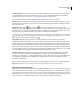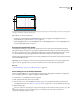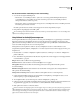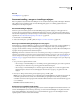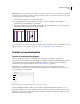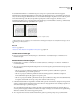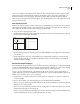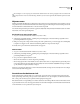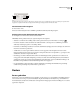Operation Manual
51
INDESIGN CS4 GEBRUIKEN
Layout
De instellingen voor de oorsprong van de horizontale liniaal kunnen ook worden gewijzigd via het contextmenu dat
verschijnt wanneer u met de rechtermuisknop (Windows) of met Control ingedrukt (Mac OS) klikt op de horizontale
liniaal.
Objecten meten
Met het gereedschap Meetlat kunt u de afstand tussen twee punten in een documentvenster meten. Wanneer u tussen
twee punten meet, wordt de afstand in het deelvenster Info weergegeven. Alle metingen met uitzondering van de hoek
worden berekend in de maateenheid die voor het document is ingesteld.
Als u met het meetgereedschap een item hebt opgemeten, blijft de lijn of blijven de lijnen zichtbaar totdat u een andere
maat neemt of een ander gereedschap kiest.
De afstand tussen twee punten meten
1 Zorg ervoor dat het deelvenster Info zichtbaar is (Venster > Info).
2 Selecteer het gereedschap Meetlat . (Klik op het gereedschap Pipet en houd de muisknop ingedrukt om het
gereedschap Meetlat weer te geven.)
3 Klik op het eerste punt en sleep naar het tweede punt. Druk op Shift en sleep om de beweging van de richtingslijn
te beperken tot stappen van 45°. U kunt niet buiten het plakbord en de spread ervan slepen.
De breedte en hoogte worden in het deelvenster Info weergegeven.
Hoeken meten
1 Zorg ervoor dat het deelvenster Info zichtbaar is (Venster > Info).
2 Selecteer het gereedschap Meetlat . (Klik op het gereedschap Pipet en houd de muisknop ingedrukt om het
gereedschap Meetlat weer te geven.)
3 Ga op een van de volgende manieren te werk:
• Om een hoek vanaf de X-as te meten sleept u het gereedschap.
• Om een aangepaste hoek te meten maakt u de eerste lijn van de hoek door te slepen. Plaats het gereedschap boven
een van de eindpunten van de meetlijn. Om de tweede lijn van de hoek te maken dubbelklikt en sleept u of drukt u
op Alt (Windows) of Option (Mac OS) en sleept u.
Wanneer u een aangepaste hoek meet, worden in het deelvenster Info de lengte van de eerste lijn als D1 en de lengte
van de tweede lijn als D2 weergegeven.
Overzicht van het deelvenster Info
In het deelvenster Info staat informatie voor geselecteerde objecten, het actieve document of het gebied onder het
actieve gereedschap, waaronder positie, grootte en rotatie. Wanneer u een object verplaatst, wordt in het deelvenster
Info ook de positie van het object ten opzichte van het beginpunt weergegeven.
Het deelvenster Info is in tegenstelling tot de andere deelvensters van InDesign alleen bedoeld ter informatie. U kunt
er geen waarden mee invoeren of weergegeven waarden mee bewerken. Met Opties tonen in het deelvenstermenu kunt
u extra informatie over een geselecteerd object weergeven.